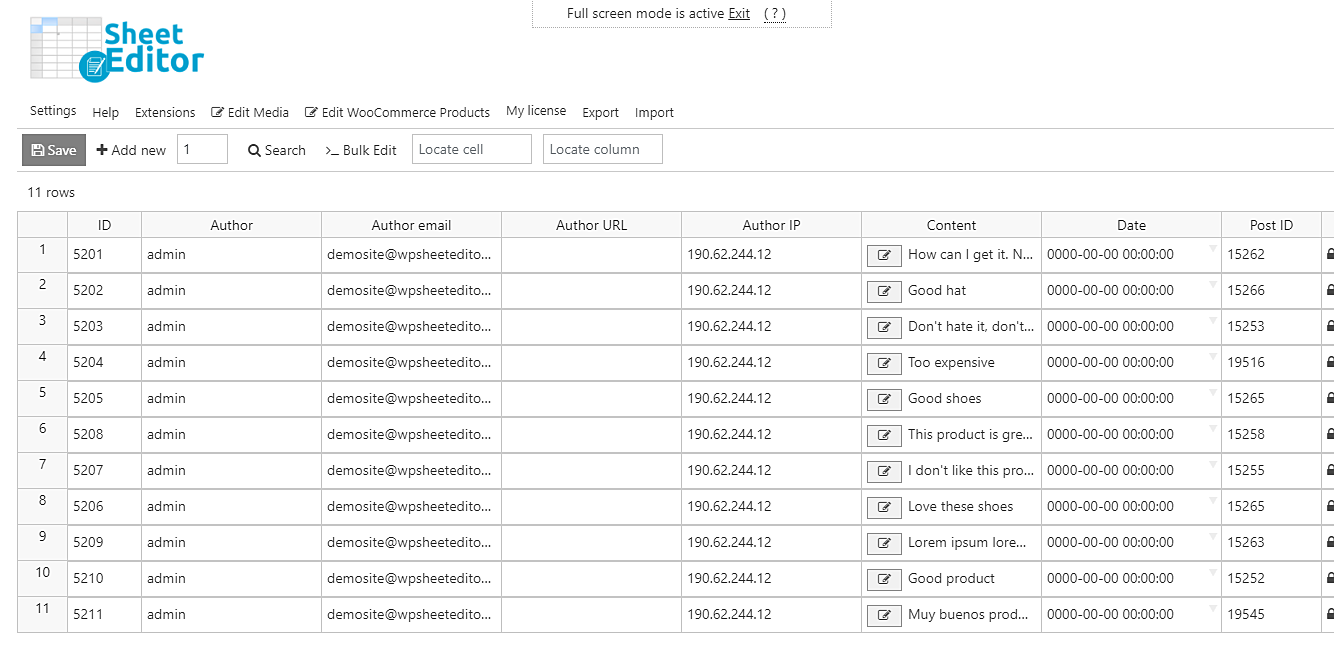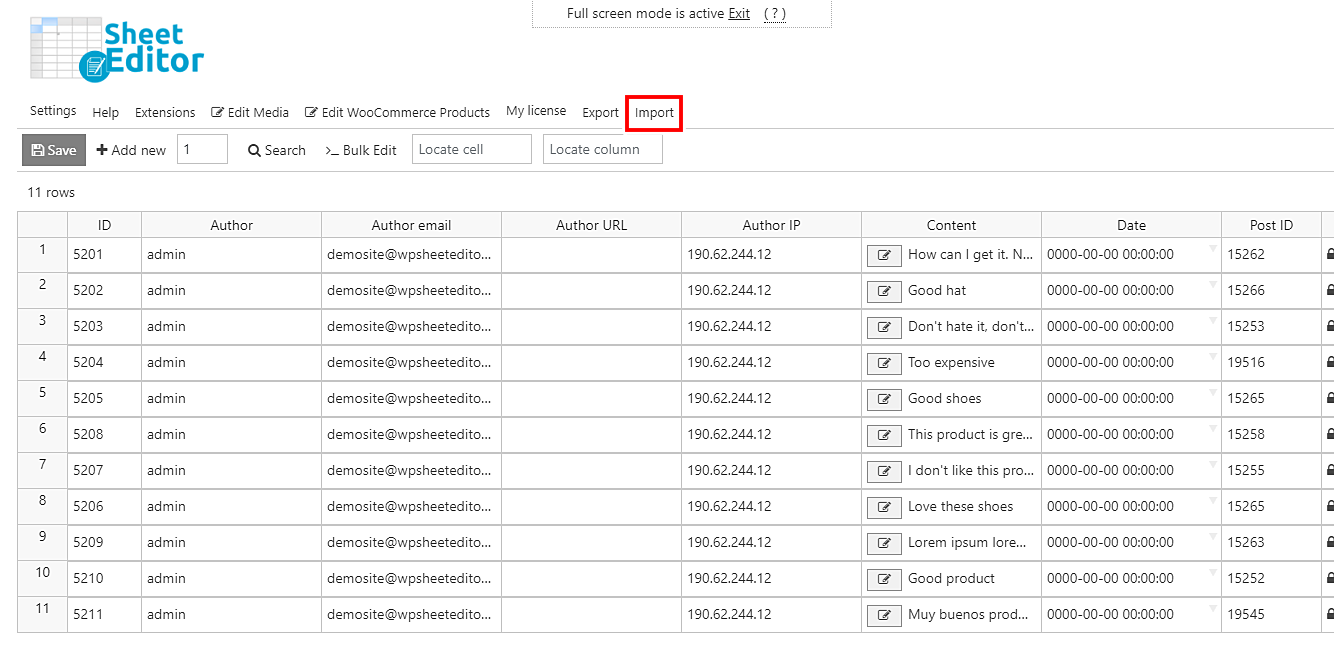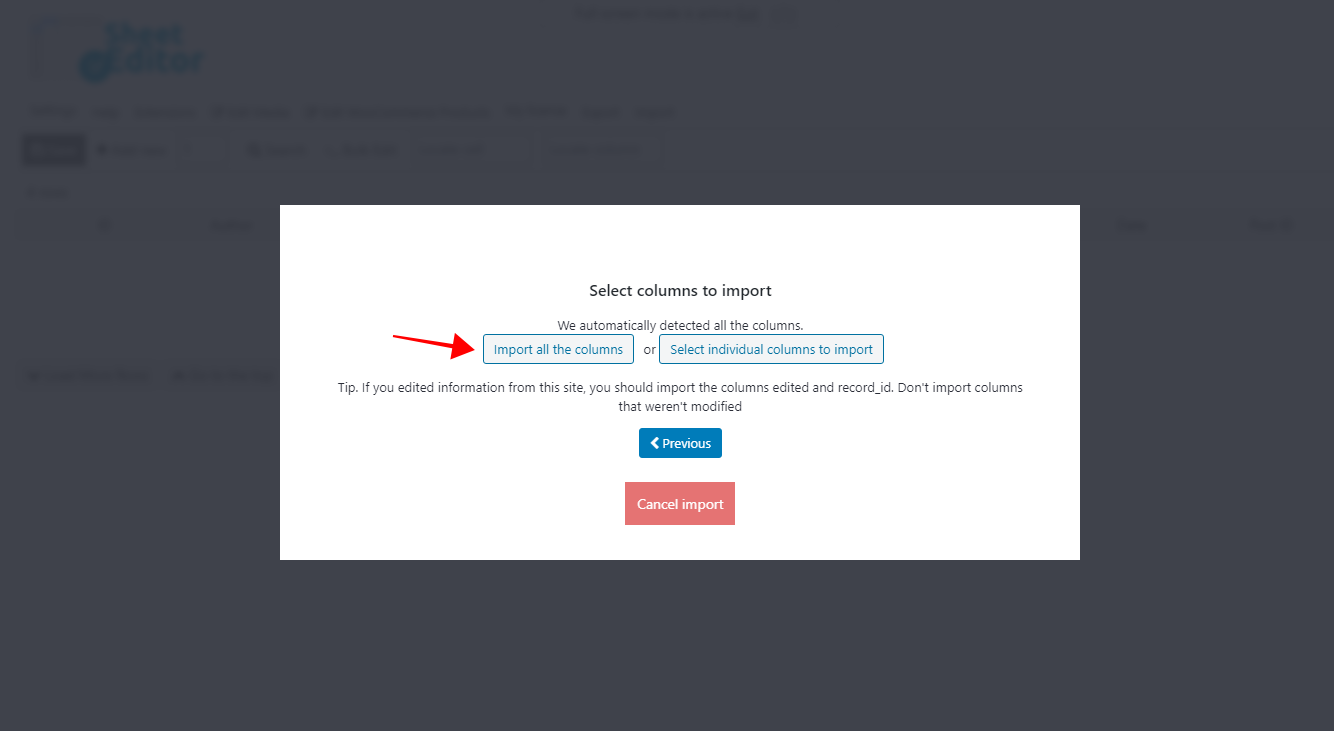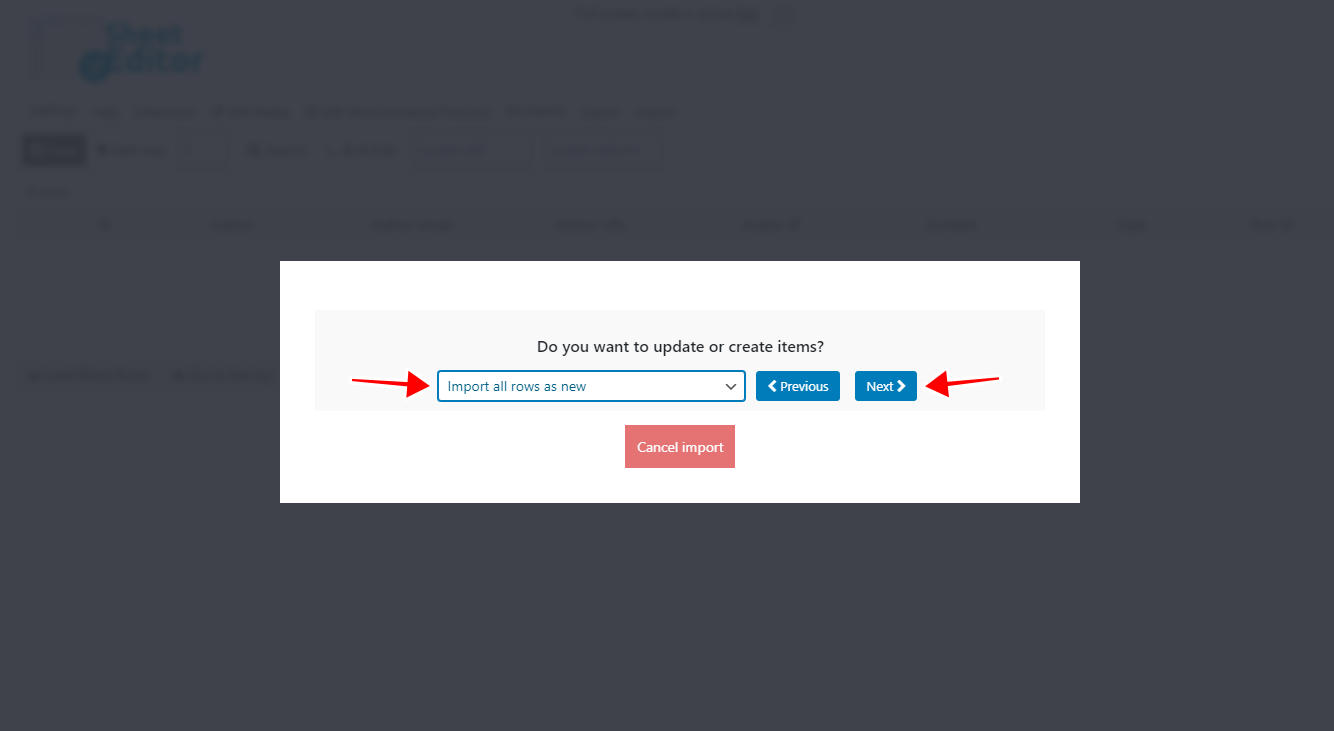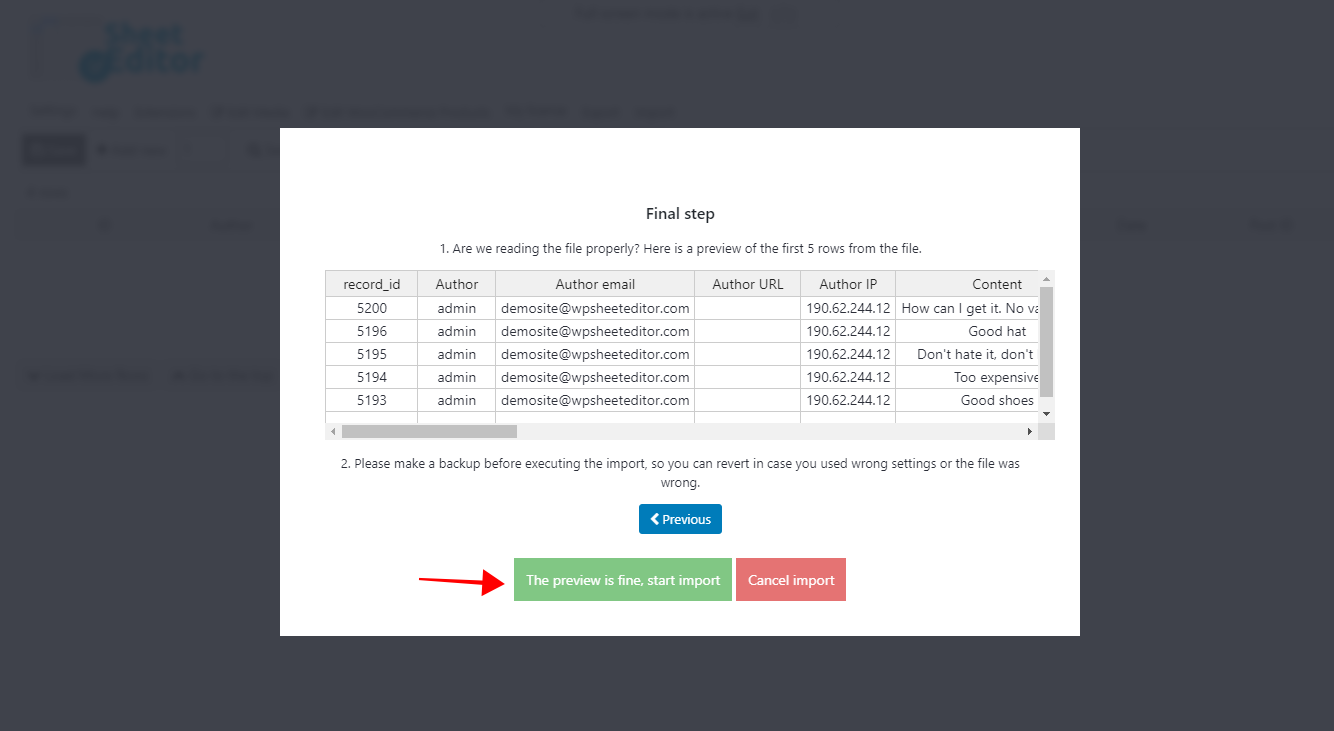如果您要将商品从Shopify迁移到WooCommerce,则可能需要保留客户的商品评论。让我们的潜在新客户了解我们的产品质量非常重要,而这要在他们看到其他人对我们产品的评论时才能实现。
这就是为什么我们想向您展示如何从CSV(逗号分隔值)文件中导入数千个产品注释。
您将使用评论和评论电子表格插件来完成此操作。它会在电子表格上显示您的所有评论,推荐和评论,以便您像在Excel或Google表格中一样应用更改。
使用此插件,您可以:
- 按关键字,帖子类型,状态,帖子作者,评论类型等搜索评论和评论。
- 在几秒钟内编辑成千上万条评论和评论;您要批量修改的任何字段
- 将所有评论导出到CSV文件
- 从CSV文件导入评论
您可以在此处下载插件:
下载评论和评论电子表格插件 – 要么 – 阅读更多
.vg-buy-now-wrapper {
保证金:1.5em自动;
最大宽度:700像素;
边框:1px实线#ddd;
左边框:0;
右边界:0;
颜色:#000
}
.vg-buy-now-wrapper .vg-buy-now-shortcode {
颜色:#fff!重要;
填充:10px;
字体家族:“ Roboto”,Sans-serif;
文本转换:大写;
背景颜色:#2185f5;
border-radius:8px;
清楚的
显示:内联块
}
.vg-buy-now-wrapper .vg-buy-now-shortcode:hover {
不透明度:.9
}
安装并激活后,进入WP工作表编辑器>编辑注释以打开电子表格。
步骤1.打开“导入”工具
要打开导入工具,只需在插件顶部工具栏上单击它。
步骤2.选择要导入的CSV文件
打开导入工具后,您需要选择要从中导入产品评论的CSV文件。
您可以选择文件:
- 从您的计算机
- 来自URL
- 从您的服务器
- 或复制并粘贴信息
选择文件后,单击“下一步”。
步骤3.将所有列导入为新列
您需要单击导入所有列以导入所有评论。
然后,您需要确定如何导入信息。在这种情况下,选择导入所有行作为新选项,然后单击下一步。
步骤4.刚导入
您将看到有关信息导入方式的预览,因此只需单击即可。预览很好,开始导入。
简单!
通过这些简单的步骤,所有产品评论都将导入到WooCommerce。您会在电子表格中看到所有这些内容。
有了“评论和评论”电子表格,很容易导入WooCommerce客户评论。另外,您可以将它们导出到CSV文件,进行批量编辑并进行高级搜索。
您可以在此处下载插件:
下载评论和评论电子表格插件 – 要么 – 阅读更多